Come identificare i servizi Windows che ritardano l'arresto o l'avvio
Abbiamo tutti letto articoli online sull'accelerazione dei nostri computer Windows(speeding up our Windows computers) . Oggi mi concentrerò su un elemento che può causare lo spegnimento o l'avvio lento del computer Windows : i servizi Windows(Windows Services) . Se un servizio(Service) si rifiuta di terminare o impiega molto tempo a terminare, l'arresto del sistema viene ritardato. Molte volte aspetti davanti al tuo computer che si avvii o si spenga. Questo è irritante a volte. Ma allo stesso tempo, durante uno spegnimento, è necessario che il tuo computer chiuda correttamente tutti i programmi e i processi solo per migliorare il tuo prossimo avvio.
Identifica i (Identify Windows) servizi(Services) Windows che ritardano l' arresto(Shutdown)
Alcuni servizi Windows(Windows Services) potrebbero causare ritardi negli arresti durante l'esecuzione in background. Se ritardano l'avvio, si verifica un degrado(Boot) dell'avvio.
Per trovare questi Servizi in ritardo potremmo dover utilizzare il Visualizzatore eventi(Event Viewer) . Per aprire Visualizzatore eventi(Event Viewer) , fare clic con il pulsante destro del mouse sul pulsante Start(Start Button) e fare clic su Visualizzatore eventi.(Event Viewer.)
Ora vai alla sezione seguente all'interno del Visualizzatore eventi(Event Viewer) ,
Applications And Services Logs\Microsoft\Windows\Diagnostics-Performance\Operational
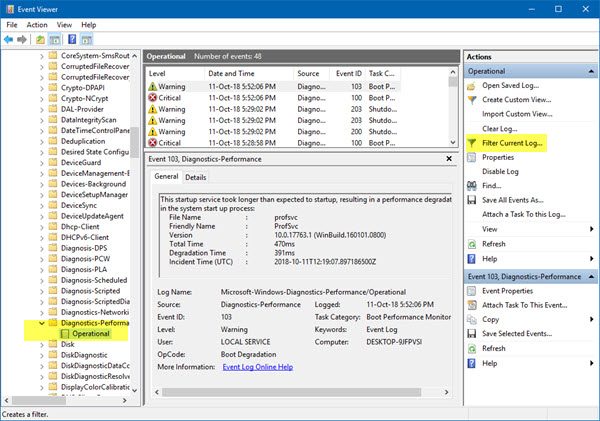
Nel pannello di sinistra, fare clic con il pulsante destro del mouse sul registro operativo (Operational ) e quindi selezionare Filtra registro corrente.(Filter Current Log.)
Nel campo etichettato come <All Event IDs> inserisci 203.

Ora fai clic su OK. Si aprirà una nuova sezione in cui vengono mostrati solo gli eventi attivati durante lo spegnimento.
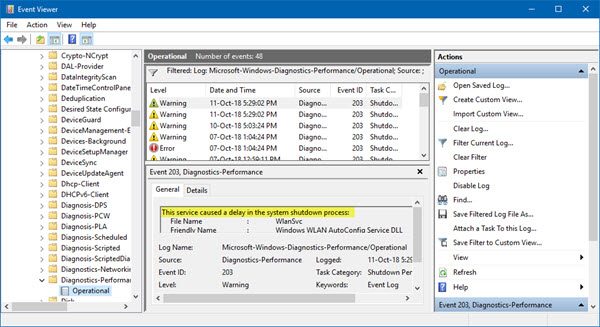
Ora, se guardi da vicino l'elenco, troverai eventi che dicono "Questo servizio ha causato un ritardo nel processo di spegnimento del sistema".(“This service caused a delay in the system shutdown process.”)
Nel campo Nome descrittivo (Friendly Name ) e Nome file, (File Name, ) troverai il servizio incriminato.
Identifica i (Identify Windows) servizi(Services) Windows che ritardano l'avvio

Allo stesso modo, per identificare e individuare i servizi che ritardano l'avvio di Windows , è necessario cercare l' ID evento (Event ID) 103 . Elencherà i servizi(Services) che determinano l'esperienza di degradazione dell'avvio(Boot Degradation) .
È quindi possibile accedere al Web per ulteriori informazioni su quel Servizio(Service) e quindi verificare se è sicuro disabilitarlo, ritardare il caricamento di Servizi specifici(delay the loading of specific Services) o interromperlo.
Related posts
Come controllare lo Shutdown and Startup Log in Windows 10
Monitor Windows Startup & Shutdown times con TurnedOnTimesView
Modifica i suoni di avvio e arresto di Windows
Come attivare la registrazione per Debug Netlogon service su Windows 10
Background Intelligent Transfer Service non funziona in Windows 11/10
Windows Installer non funziona correttamente in Windows 10
NTP client mostra errato Time su Windows 10
DHCP Client Service dà Access Denied error in Windows 11/10
Fix Windows Installer Package ERRORI: Service non è stato possibile avviare
Windows Installer Service mancante in Services Manager su Windows 11/10
Windows Update Medic Service (WaaSMedicSVC.exe) in Windows 10
Come estrarre l'elenco di Running, Stopped, Disabled Services in Windows 10
Come abilitare DNS Client Service se disattivato in Windows 10
Problem uploading allo Windows Error Reporting service
Windows Event Log Service non partire o non è più disponibile
Find Dependencies di un Windows Service | Restart Services automaticamente
Come riparazione Print Spooler in Windows 10
Come rimuovere Boot Camp Services da Windows su Mac
Internet Connection Sharing non funziona in Windows 10
Windows Wireless Service non è in esecuzione su questo computer
